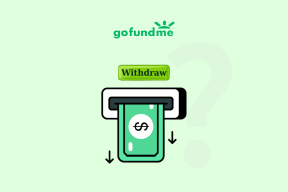8 populārākie labošanas veidi. Nevar izdzēst fotoattēlus no Android galerijas
Miscellanea / / November 29, 2021
Jebkuras lietotnes vai rīka dzēšanas funkcijai ir viens uzdevums — noņemt attiecīgo objektu. Problēmas rodas, ja tas neizdodas. Tas pats notiek ar fotoattēlu dzēšanu Android tālruņos. Ikreiz, kad daži lietotāji izdzēš fotoattēlu no galerijas, tas atkal parādās pēc dažām minūtēm. Apskatīsim, kā Android ierīcē izdzēst fotoattēlus no galerijas.

Parasti, kad izdzēšat fotoattēlu, tam nekavējoties jāpazūd no jūsu skata. Bet dažiem Android lietotājiem, nospiežot dzēšanas pogu, nekas netiek darīts. Pat ja dzēšanas poga noņem attēlu, pēc kāda laika tas atkal parādās. Būtībā viņi nevar neatgriezeniski izdzēst fotoattēlus no savas galerijas.
Apskatīsim dažādus veidus, kā labot fotoattēlus, kas netiks dzēsti no Android Android galerijas.
1. Restartējiet tālruni
Pirmā lieta, kas jums jādara, ir restartēt tālruni. Dažreiz problēma joprojām pastāv uzkrāto pagaidu failu, kā arī lietotņu kešatmiņas dēļ, un tālruņa atsāknēšana var to novērst.
2. Izmantojiet pareizo dzēšanas metodi
Galerijas lietotnēs jūs atradīsiet vienu veidu, kā izdzēst fotoattēlus, t.i., nospiežot dzēšanas pogu. Un tā tam vajadzētu būt. Tomēr, ja lietojat
Google fotoattēli kā jūsu galerijas lietotne, lietas ir savādākas.Ja izmantojat to kā bezsaistes galerijas lietotni, nesaglabājot fotoattēlus tās mākoņpakalpojumā, jūs redzēsit vienu dzēšanas pogu. Bet, ja dublēšana ir iespējota pakalpojumam Google fotoattēli vai citam mākoņa krātuves pakalpojumam, jums būs divi veidi, kā izdzēst fotoattēlus.
Pirmkārt, atverot fotoattēlu, apakšējā labajā stūrī atradīsit dzēšanas pogu. Izmantojot to, fotoattēls tiks izdzēsts no tālruņa un mākoņa. Izmantojiet to, lai neatgriezeniski izdzēstu fotoattēlu.

Otrkārt, velkot uz augšu vai nospiežot trīs punktu ikonu fotoattēlā, tiek parādīta opcija Dzēst no ierīces.

Izmantojot to, fotoattēls tiks noņemts tikai no tālruņa. Taču, tā kā Google fotoattēli pastāvīgi tiek sinhronizēti ar mākoni, tiek noņemta tikai ierīces kopija. Tālrunī joprojām būs redzama mākoņa kopija. Ja jūsu tālrunī ir kāda cita galerijas lietotne, jūs nevarēsit redzēt šo fotoattēlu. Uzziniet sīkāk kas notiek, kad izdzēšat fotoattēlus no pakalpojuma Google fotoattēli.
Padoms: Ja vēlreiz velciet uz augšu uz to pašu fotoattēlu, tagad redzēsit opciju Saglabāt ierīcē.
Arī Guiding Tech
3. Pārbaudiet citus mākoņpakalpojumus
Papildus Google fotoattēliem pārbaudiet, vai jūsu tālrunī ir iespējoti citi mākoņpakalpojumi. Tas var būt arī atbildīgs par problēmu. Piemēram, iespējams, ir iespējots Samsung vai Huawei mākoņpakalpojums.
Lai to atspējotu, tālrunī atveriet sadaļu Iestatījumi un pēc tam Konti. Pieskarieties savam mākoņa kontam. Jūs redzēsit dažādus vienumus, kas pašlaik tiek sinhronizēti. Ja fotoattēli vai galerija ir iespējoti, atspējojiet to. Pēc tam izdzēsiet savu fotoattēlu. Tādējādi no jūsu tālruņa tiks pilnībā noņemta visa veida sinhronizācija ar šo mākoņpakalpojumu.
4. Iztukšojiet atkritni
Lielākā daļa galerijas lietotņu piedāvā atkritnes mapi, kurā fotoattēli atrodas 30–60 dienas, pēc tam tie tiek neatgriezeniski izdzēsti. Var būt daži problēma ar miskasti vai miskastes mapi.


Mēģiniet to notīrīt manuāli, lai pārbaudītu, vai izdzēstie fotoattēli ir noņemti. Lai to izdarītu, atlasiet visus fotoattēlus miskastē un noklikšķiniet uz dzēšanas ikonas. Kad esat notīrījis miskastes mapi, restartējiet tālruni.
5. Iztīrīt kešatmiņu
Dažreiz problēma rodas kešatmiņas dēļ. Jums ir jāiztīra tās galerijas lietotnes kešatmiņa, kurā radusies problēma. Piemēram, ja problēma rodas pakalpojumā Google fotoattēli, notīriet tās kešatmiņu. Ja tā ir kāda cita galerijas lietotne, notīriet tās kešatmiņu. Jums vajadzētu arī iztīrīt kešatmiņu multivides glabāšanai.
Piezīme: Kešatmiņas notīrīšana neizdzēsīs fotoattēlus no jūsu tālruņa.
Lai notīrītu kešatmiņu, rīkojieties šādi:
1. darbība: Tālrunī atveriet iestatījumus un atveriet sadaļu Programmas un paziņojumi vai Programmas.
2. darbība: jūs redzēsit instalēto programmu sarakstu. Augšpusē pieskarieties trīs punktu ikonai un atlasiet Rādīt sistēmas lietotnes.


3. darbība: Meklējiet multivides krātuvi. Pieskarieties tam.

4. darbība: pieskarieties Krātuve un pēc tam Notīrīt kešatmiņu.
Tāpat notīriet Google fotoattēlu un citu tālrunī instalēto galeriju lietotņu kešatmiņu.


Arī Guiding Tech
6. Izņemiet SD karti
Ja fotoattēli, kurus mēģināt dzēst, ir saglabāts SD kartē, iespējams, vainīga ir karte. Vispirms izņemiet atmiņas karti no tālruņa un pēc tam ievietojiet to vēlreiz. Mēģiniet izdzēst fotoattēlus.
Ja tas neatrisina problēmu, pārvietojiet 1 vai 2 fotoattēlus, kas rada problēmas, no SD kartes uz tālruņa atmiņu. Pēc tam izdzēsiet tos. Ja tie tiek izdzēsti bez problēmām, iespējams, jūsu kartei ir problēmas. Lai to labotu, vispirms pārsūtiet visus datus uz datoru un pēc tam formatējiet to.
7. Dzēst sīktēlu mapi
Varat arī mēģināt notīrīt mapi, kurā ir jūsu attēlu sīktēli. To darot, jūsu faktiskie attēli netiks izdzēsti, ja neesat tos izdzēsis agrāk.
Lai to izdarītu, tālrunī atveriet jebkuru failu pārlūka programmu. Lietotnes iestatījumos ir jāiespējo Rādīt slēptos failus. Tas galvenokārt atrodas zem trīs punktu ikonas. Kad tas ir iespējots, dodieties uz DCIM mapi. Tiks atvērta mape .thumbnails. Atlasiet visus tajā esošos failus un izdzēsiet tos. Restartējiet tālruni.


Padoms: Iepriekš minētajiem ekrānuzņēmumiem izmantoju FX Explorer. Uzziniet, kā tas cenas pret Solid Explorer.
8. Atinstalējiet lietotni
Neatkarīgi no tā, vai izmantojat Google fotoattēlus vai citu galerijas lietotni, mēģiniet tās atinstalēt. Jūs nevarēsit pilnībā noņemt iepriekš instalētās galerijas lietotnes. Šādām lietotnēm varat atinstalēt jaunākos atjauninājumus.
Lai to izdarītu, atveriet Iestatījumi > Programmas. Pieskarieties savai galerijas lietotnei. Ja ir pieejama poga Atinstalēt, pieskarieties tai, pretējā gadījumā pieskarieties trīs punktu ikonai augšpusē un atlasiet Atinstalēt atjauninājumus. Pēc atinstalēšanas restartējiet tālruni. Pēc tam instalējiet to vēlreiz no Play veikala.


Padoms: Uzziniet, kā zināt, vai lietotnēm ir pieejams atjauninājums Android un iPhone ierīcēs.
Arī Guiding Tech
Alternatīvs fotoattēlu dzēšanas veids
Mēs ceram, ka iepriekš minētās metodes ir palīdzējušas jums neatgriezeniski izdzēst fotoattēlus. Ja problēma joprojām pastāv un jūs izmisīgi vēlaties izdzēst attēlus, noņemiet tos, izmantojot failu pārlūka lietotne tālrunī.
Nākamais: Vai meklējat jaunu galerijas lietotni savam Android tālrunim? Nākamajā saitē skatiet šīs 7 lieliskās galerijas lietotnes, kas ir bezmaksas un bez reklāmām.